تاريخ آخر تحديث

يعد النسخ الاحتياطي لجهاز Android أسهل بكثير مما كان عليه من قبل. إليك كيفية التأكد من حفظ بياناتك المهمة وتخزينها بشكل آمن.
كان النسخ الاحتياطي لجهاز Android مهمة شاقة في الأيام الخوالي. لحسن الحظ ، لم يعد الأمر كذلك بالنسبة لنظام Android 10 ، حيث يستغرق إعداد كل شيء دقائق فقط. دعونا نرى ما هي النقاط الرئيسية.
حل احتياطي
ربما كان أفضل رهان للحصول على نسخة احتياطية كاملة ، في الإصدارات الأقدم من Android تطبيق متخصص. بخلاف ذلك ، كان عليك القيام بنسخ أشياء مثل الصور أو الرسائل النصية أو إعدادات التطبيق بشكل منفصل. لم يستغرق ذلك الكثير من الوقت فحسب ، ولكن كان عليك دائمًا التأكد من أنك لم تفوت أي شيء.
ليس هذا هو الحال الآن. في الوقت الحاضر ، الأمر يتعلق ببساطة بتعيينه ونسيانه حتى وقت شراء هاتف جديد. ومع ذلك ، إذا كنت تعتقد أنك قد تتحول من علامة تجارية إلى أخرى ، فإن أفضل رهان هو النسخ الاحتياطي لـ Google Drive. ستعمل هذه بغض النظر عن العلامة التجارية للهاتف.
استخدم حل الشركة المصنعة للهاتف - شريطة أن يكون لديه حل - على مسؤوليتك الخاصة (أو إذا كنت ، على سبيل المثال ، من محبي Samsung ليس لديك رغبة في استخدام أي شيء آخر).
مع ذلك ، دعنا نرى مدى سهولة إجراء نسخة احتياطية في Android 10. تم التقاط هذه الخيارات على Google 4 XL ، ولكن حتى إذا كانت الشركة المصنعة لهاتفك مختلفة ، فسوف يمنحك هذا فكرة جيدة عما تبحث عنه.
المكالمات والرسائل والإعدادات وشركاهم
أحد أفضل الأشياء في Android الحالي هو أنه يمكنك نسخ كل شيء بسهولة.
للبدء ، افتح الإعدادات على هاتفك الذكي وانتقل إلى النظام.
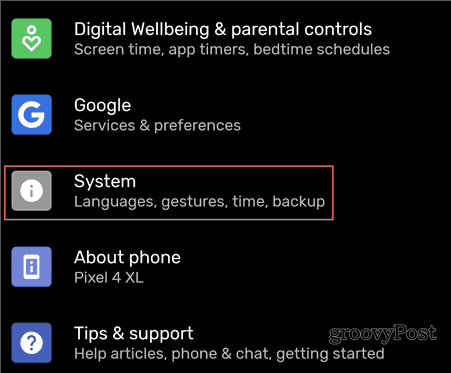
ثم ، تحت المتقدمة، صنبور دعم.
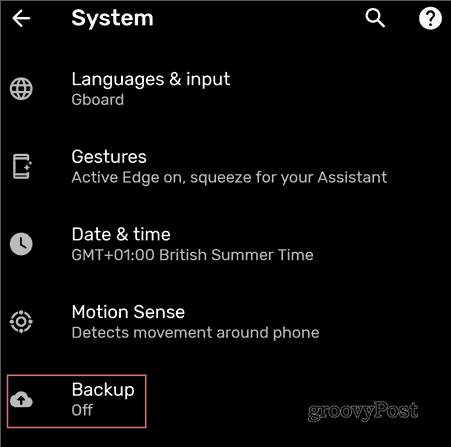
شغل النسخ الاحتياطي إلى Google Drive.
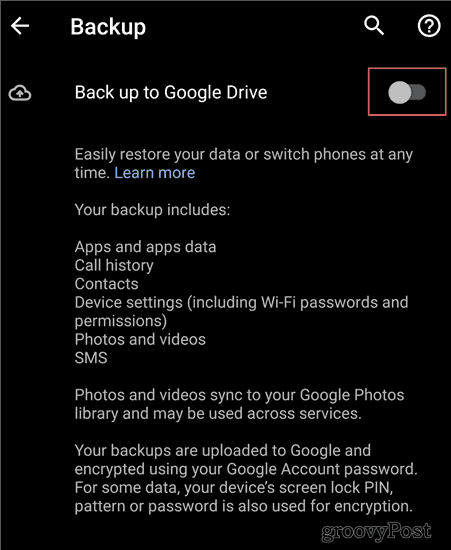
يتم شرح ما تقوم بنسخه احتياطيًا لك على هذه الشاشة. كل شيء أساسي على جهازك:
- بيانات التطبيقات والتطبيقات
- سجل المكالمات
- جهات الاتصال
- إعدادات الجهاز
- صور وفيديو
- رسالة قصيرة
يتم تخزين نسختك الاحتياطية في Google Drive. أو ، طالما أنك تستخدم الهاتف وتقوم بتحديثه باستمرار. إذا لم تستخدمه لأكثر من أسبوعين ، فستحصل النسخة الاحتياطية على تاريخ انتهاء الصلاحية. ثم سيتم حذفه بعد 57 يومًا.
من التحذيرات الصغيرة أن الرسائل القصيرة ، وكذلك الصور الاحتياطية للصور والفيديو ، تتم بهذه الطريقة فقط لأجهزة Pixel.
إذا كنت تستخدم جهازًا مختلفًا ، فقد ترغب في التحقق مما إذا كانت الشركة المصنعة لهاتفك قد ضمنت حلها الخاص للنسخ الاحتياطي للرسائل القصيرة. يمكنك أيضًا تجربة تطبيق خارجي ، مثل النسخ الاحتياطي واستعادة الرسائل القصيرة. لن يزعج معظم المستخدمين كثيرًا بشأن الاحتفاظ بالرسائل النصية على أي حال ، لأن معظم الدردشة تتم على أشياء مثل ال WhatsApp، فمثلا.
في المرة القادمة التي تشتري فيها جهازًا جديدًا وتقوم بتسجيل الدخول باستخدام حساب Google ، سيتم سؤالك عما إذا كنت تريد استعادة أحدث نسخة احتياطية. سيتم تنزيل التطبيقات ، وسيتم الانتهاء من الإعدادات ، وسيتم نسخها احتياطيًا وتشغيلها في لمح البصر.
صورة ونسخة احتياطية للملفات
النسخ الاحتياطي للصور والملفات بهذه البساطة. كل ما تحتاجه هو تطبيق صور Google. سيوفر لك هذا مساحة تخزين غير محدودة للصور والفيديو بجودة عالية ، دون احتسابها ضمن حصة تخزين حساب Google الخاص بك. إذا كنت تريد تخزين هذه الملفات بالدقة التي تم التقاطها بها ، فربما ينتهي بك الأمر إلى دفع المزيد من مساحة التخزين في نهاية المطاف.
للعثور على هذا الخيار ، افتح تطبيق صور Google على جهازك (أو قم بتثبيته من هنا، إذا لم يكن لديك بالفعل).
ملاحظة: سيجد مستخدمو جهاز Google Pixel هذا الخيار على الشاشة المذكورة في القسم السابق.
انقر على الخطوط الثلاثة أعلى الجانب الأيسر من الشاشة لفتح القائمة والانتقال إلى الإعدادات.
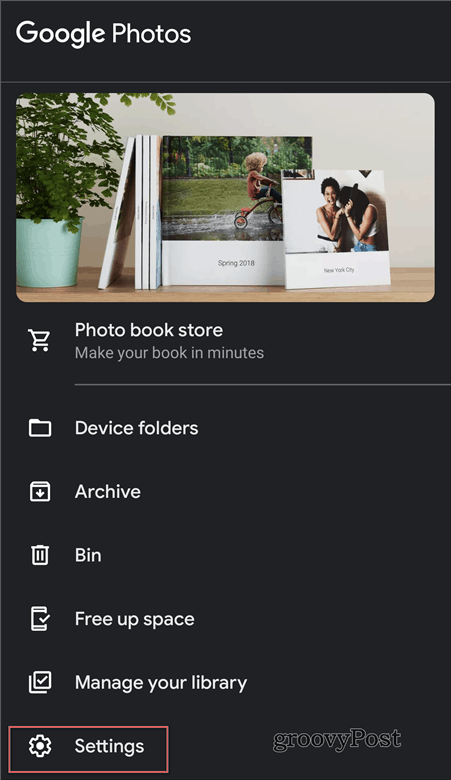
ثم انقر فوق النسخ الاحتياطي والمزامنة.
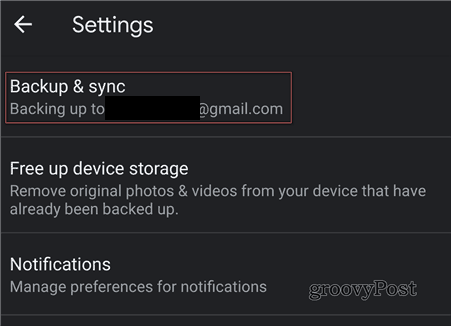
وبعد ذلك ، تأكد النسخ الاحتياطي والمزامنة ممكّن. أيضا ، قم بتعيين حجم التحميل بجودة عالية إذا كنت ترغب في الاستفادة من مساحة التخزين المجانية. بدلاً من ذلك ، يمكنك تعيينه على أصلي.
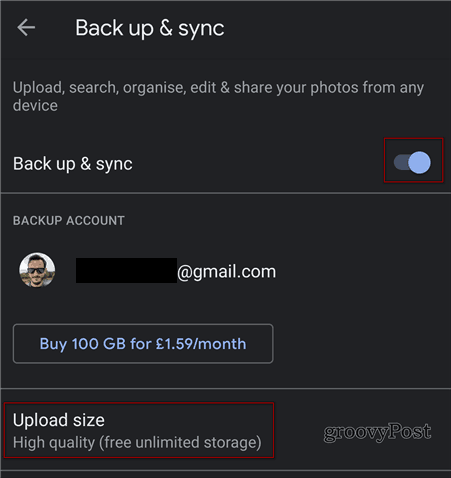
بمجرد الانتهاء من ذلك ، ستتم مزامنة الصور ومقاطع الفيديو الخاصة بك وستجدها في تطبيق صور Google على جهازك الجديد.
يمكنك أيضًا اختيار نسخها احتياطيًا على بيانات الجوال ، على نفس الشاشة. ومع ذلك ، إذا كنت تستخدم خطة بيانات محدودة ، فهذا غير مستحسن. فقط تأكد من تعيينه على Wi-Fi فقط.
ملفات اخرى
أخيرًا وليس آخرًا ، ستكون هناك ملفات مختلفة أخرى تريد نسخها احتياطيًا من جهازك. في هذه الحالة ، هناك خياران (بسيطان). إذا كنت تريد الاحتفاظ بالأشياء في السحابة ، فما عليك سوى تحميلها مباشرة إلى حساب السحابة المفضل لديك ، مثل Google Drive أو Dropbox أو OneDrive.
الخيار الآخر هو توصيل هاتفك بجهاز الكمبيوتر فقط عبر كابل USB والتأكد من أنه متصل نقل الملفات / Android Auto الوضع. يمكنك بعد ذلك نسخ ما تحتاجه مباشرةً إلى الكمبيوتر.
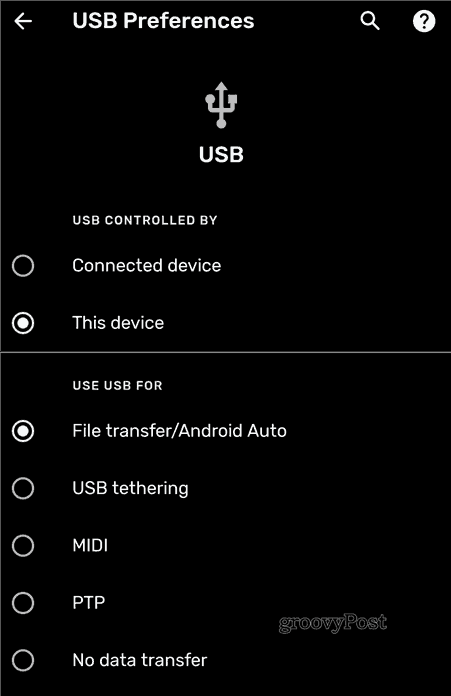
بمجرد النسخ ، يمكنك بعد ذلك استعادة الملف إلى جهازك الجديد.
اتصال سلكي
ستعطيك العديد من أجهزة Android الجديدة خيار توصيل الأجهزة القديمة والجديدة فقط. ستُسأل بعد ذلك عما تريد نسخه من الجهاز القديم وستكون جاهزًا خلال بضع دقائق. ومع ذلك ، لا يزال الأمر يستحق الاحتفاظ بنسخة احتياطية ، فقط في حالة عدم توفر هذه الخيارات أو فشلها.
هذا الدليل ليس بأي حال من الأحوال شاملًا ولكن يجب أن يوجهك في اتجاه استراتيجية النسخ الاحتياطي ، والتي يمكنك بعد ذلك تعديلها وفقًا لاحتياجاتك.

